Programme de fidélité WooCommerce (Tutoriel)
Publié: 2019-06-19
Cet article vous expliquera comment configurer un programme de fidélité WooCommerce pour votre magasin.
Nous allons couvrir quelques points :
- Les paramètres de valeur des points à mettre en place au démarrage de votre programme de fidélité
- Comment configurer les messages affichés sur les pages produit unique, panier et paiement
- Les actions de gain que vos clients peuvent faire qui leur rapporteront des points
Si vous préférez, vous pouvez regarder ce tutoriel ici :
Le programme de fidélité pour le plugin WooCommerce
Nous utiliserons Le programme de fidélité pour WooCommerce pour ce tutoriel qui est un plugin premium pour créer un programme de fidélité sur une boutique WooCommerce.
Vous pouvez en savoir plus sur ses caractéristiques ici. Le tutoriel d'aujourd'hui se concentrera uniquement sur le programme de fidélité pour le plugin WooCommerce, mais il fait BEAUCOUP plus que cela.
Après avoir installé le plugin pour la première fois, le programme de fidélité est automatiquement activé. Si vous vérifiez les paramètres dans Coupons ➝ Programme de fidélité ➝ Paramètres ➝ Gagner des points, vous constaterez que "l'achat de produits" est activé par défaut.
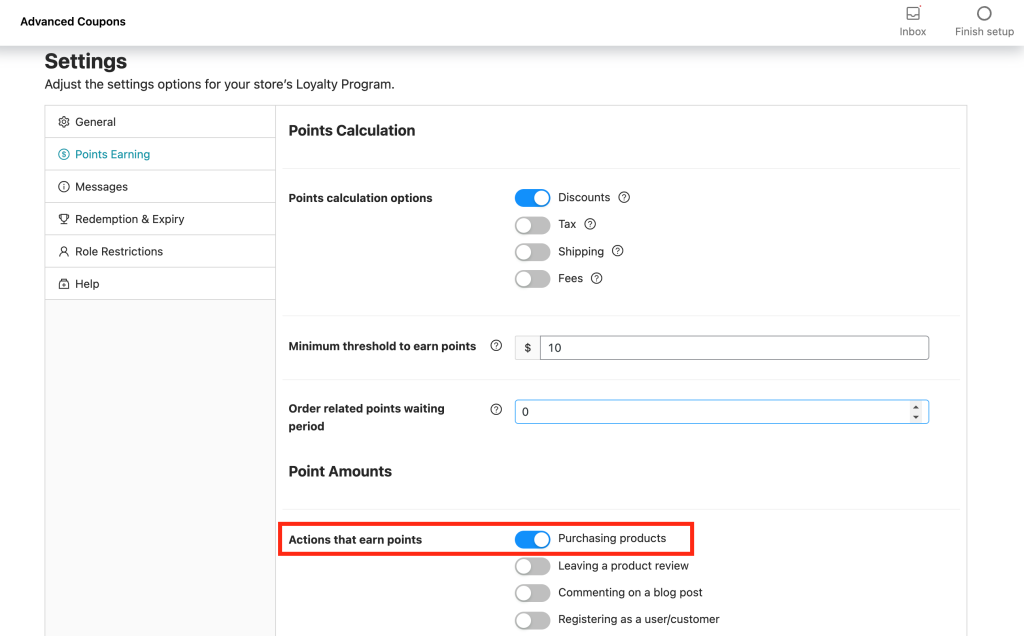
Déterminer la « valeur » d'un point dans votre programme de fidélité
Ensuite, vous devez déterminer deux paramètres importants qui définiront la "valeur" d'un point dans votre programme de fidélité sur votre boutique WooCommerce.
Quand on y pense, un programme de fidélité, c'est comme la promesse d'une remise sur une future commande. Ce n'est pas une vraie monnaie. Ce qu'ils achètent, c'est la valeur intangible d'une remise future.
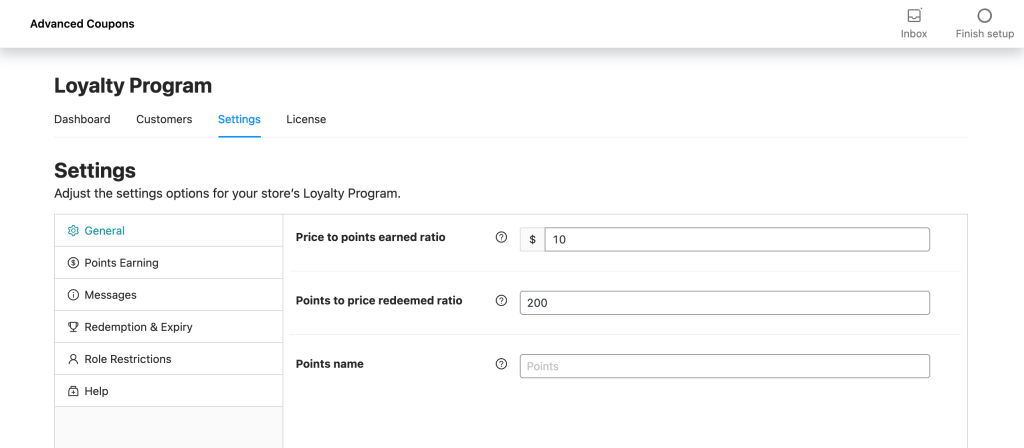
Rapport prix/points gagnés
Le premier paramètre est le rapport prix/points gagnés qui, dit différemment, signifie essentiellement combien de points votre client gagne par unité de devise (par exemple, combien de points 1 $ leur rapporte).
Vous voulez le configurer pour qu'il soit impressionnant.
Par exemple, si le rapport prix/points gagnés est défini sur 1, cela signifie qu'ils obtiendront 1 point pour chaque dollar dépensé (ou 1 euro ou 1 livre ou quelle que soit votre devise).
Si vous le réglez sur 10, cela signifie qu'ils obtiendraient 10 points pour chaque dollar dépensé.
Ce dernier, pour le client, peut sembler plus impressionnant, ce qui a à son tour des effets sur la « valeur perçue » d'un point. Il est plus tentant de gagner 1 000 points pour leur commande de 100 $ que de gagner 100 points pour leur commande de 100 $.
Rapport points/prix échangés
Le deuxième est le rapport points/prix racheté qui indique essentiellement au système quelle est la « valeur » d'un point.
Dans ce paramètre, vous indiquez au système le nombre de points qu'il doit échanger pour obtenir 1 unité de devise.
Dans ma capture d'écran ci-dessus, j'ai mis 200 signifiant pour obtenir un rabais de 1 $, je dois abandonner 200 points.
Oui. Il y a des maths impliquées. Mais la douleur à court terme de comprendre cela vaut la peine d'avoir un programme de fidélité bien configuré.
Alerte mathématique
Voici comment calculer la remise future en fonction du programme :
Remise future (en %) = ( ((1/ratio points/prix échangés) * ratio prix/points gagnés) * 100 )
Nom des points
Ce paramètre vous permet de déterminer le nom de vos points dans votre programme de points. Ceci est à des fins d'affichage afin que les points puissent être appelés quelque chose de familier pour vos clients.
Nommez-les comme vous voulez, "Baby Rewards", "Bone-us Doggie Points", utilisez votre imagination !
Restrictions de rôle
L'autre paramètre ici consiste à interdire à certains rôles d'utilisateur de participer au programme de fidélité.
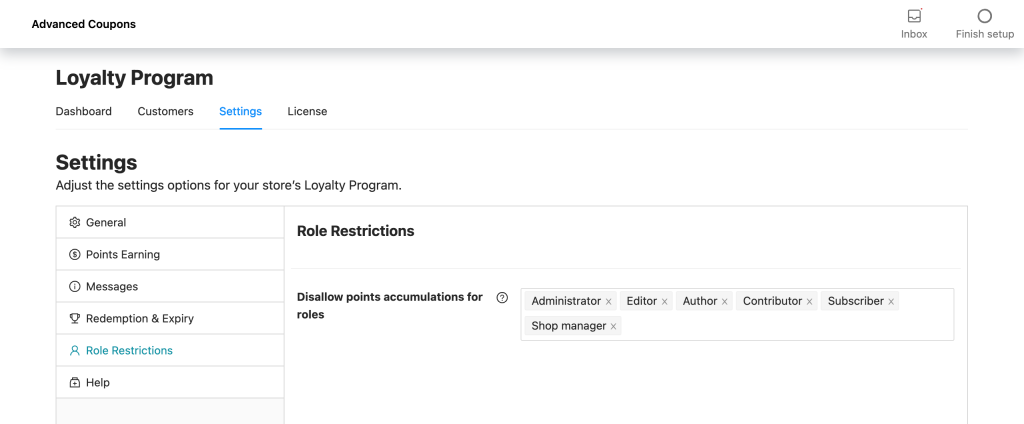
Si vous ajoutez un rôle ici et que l'utilisateur se connecte, il ne verra rien dans sa zone Mes comptes ni aucun des messages sur le site. Il leur sera impossible de cumuler des points.
Calcul des points
Nous devons parler du calcul des points ensuite.
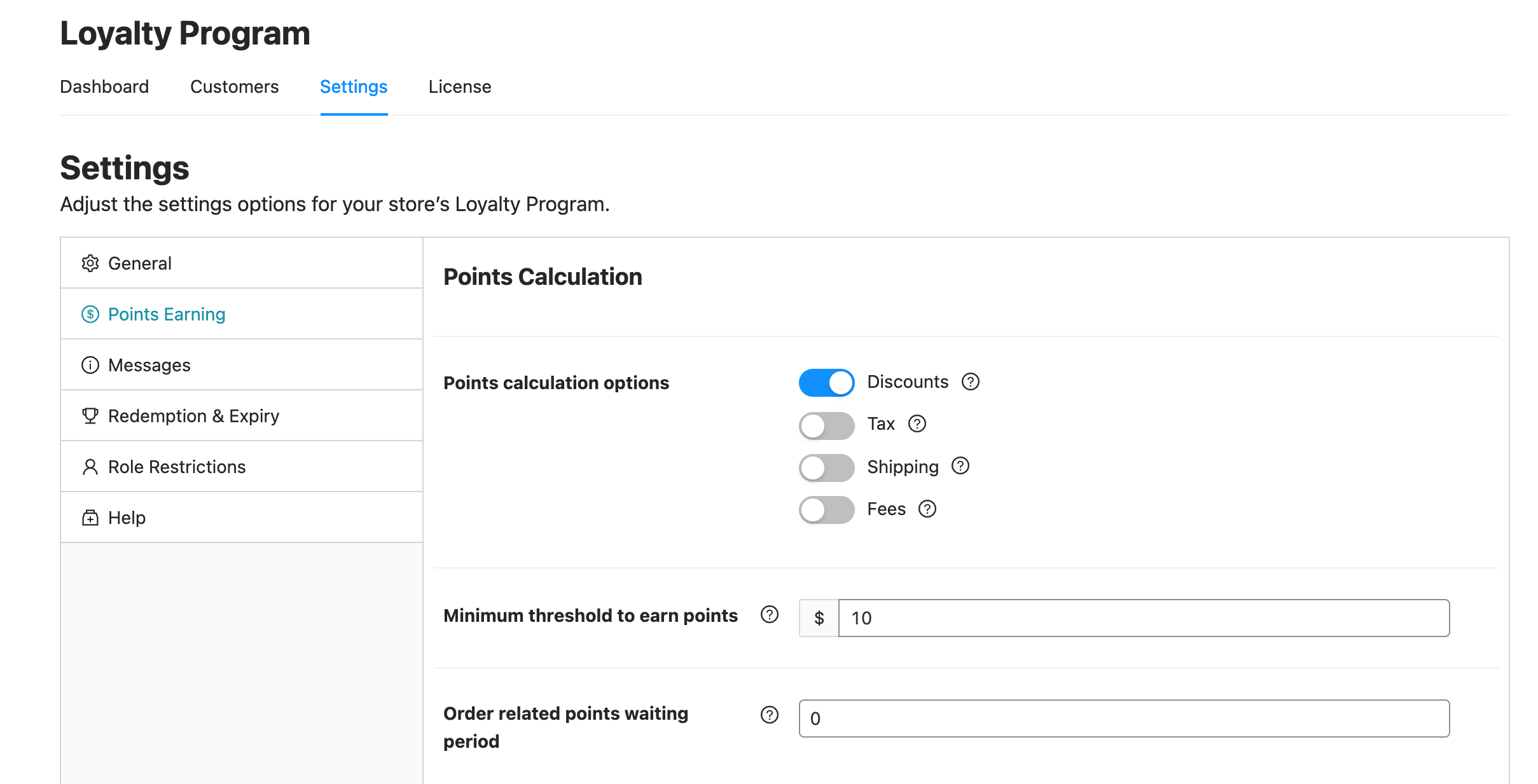
Il y a trois réglages pour régler calcul des points dans votre programme de fidélité.

Options de calcul des points
Vous avez la possibilité de calculer les points, y compris le montant du coupon, les taxes, les frais d'expédition et les frais ou non.
Seuil minimum pour gagner des points
Le premier seuil consiste à définir à quel sous-total le client sera autorisé à accumuler des points pour cette commande.
S'ils passent une commande avec un sous-total supérieur au seuil, cela accordera des points pour l'ensemble du sous-total de la commande.
Il est important de permettre l'attribution de points pour l'ensemble du sous-total car ce seuil agit comme une barrière ou un obstacle à franchir afin de recevoir des points pour la commande.
Cela incite le client à augmenter sa commande au moins au minimum.
Je vous suggère de calculer la valeur moyenne de votre commande et de placer le seuil juste au-dessus ou au-dessus de cette valeur.
Période d'attente des points liés à la commande
Dans ce paramètre, vous pouvez déterminer le nombre de jours pendant lesquels les points liés à la commande peuvent être échangés par les clients.
Rachat et expiration
Ici, vous pouvez définir comment les clients peuvent échanger les points et quand ils expireront.
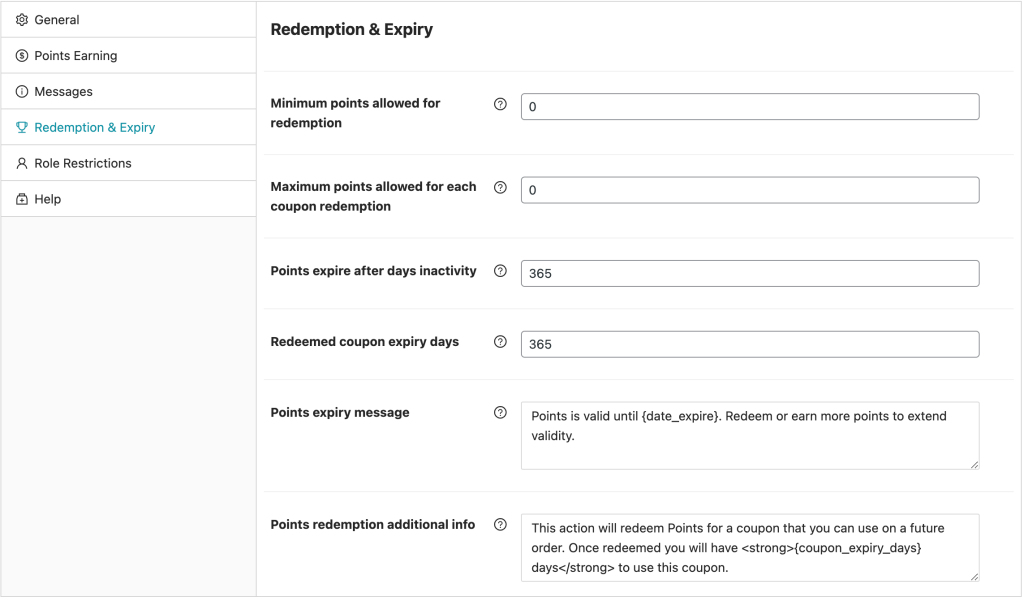
Points minimum autorisés pour l'échange
Il s'agit du nombre minimum de points dont ils ont besoin pour pouvoir échanger un coupon.
Dans votre programme de fidélité, les points sont échangés contre des coupons qu'ils peuvent utiliser pour une autre commande.
Ce seuil garantit qu'ils ne peuvent pas utiliser ces points à tout moment. Ils doivent avoir accumulé suffisamment de points au minimum avant de pouvoir échanger l'un de ces coupons.
Maximum de points autorisés pour l'échange
Ici, vous pouvez définir le nombre maximum de points que les clients peuvent échanger en une seule fois contre le coupon de réduction.
Les points expirent après plusieurs jours d'inactivité
Vous pouvez déterminer combien de jours les points expireront après avoir été inactifs. Une fois le point expiré, le client ne peut plus l'échanger. Ces informations seront affichées sur la page Mes points de leur espace Mes comptes.
Jours d'expiration du coupon utilisé
Ce paramètre vous permet de définir le nombre de jours pendant lesquels un coupon doit être valide après avoir été échangé. Le client ne pourra pas utiliser le coupon une fois celui-ci expiré.
Modification des messages affichés dans votre magasin
Il existe trois endroits principaux où les messages sur les points sont affichés aux clients.
- La page du panier
- La page de paiement
- La page produit unique
Vous pouvez facilement contrôler le message qui s'affiche ici et il existe une balise de modèle appelée {points} qui se substitue à la valeur réelle des points affichée.
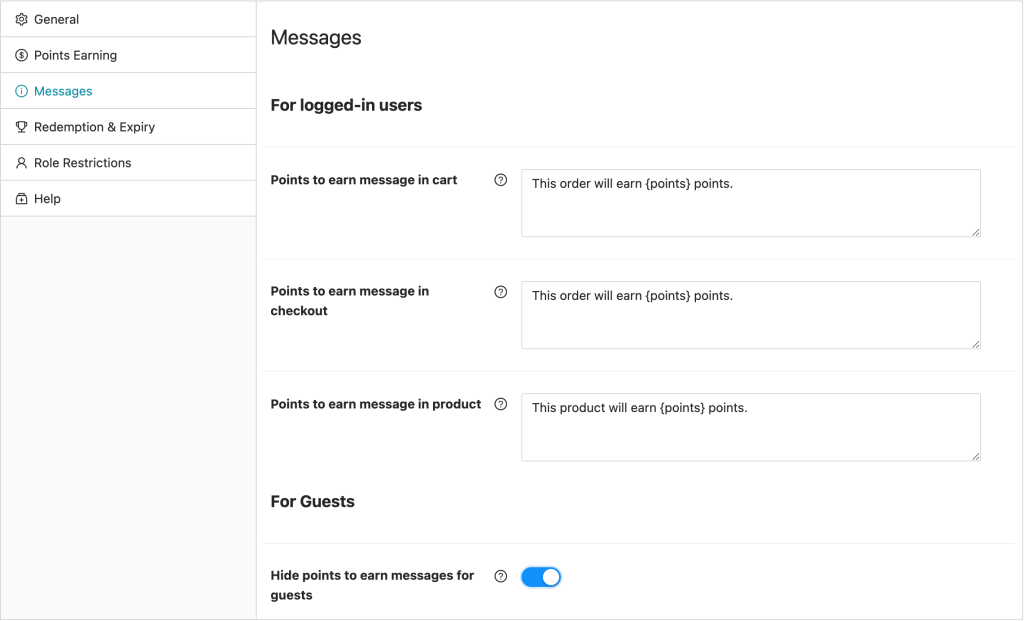
Il a également la possibilité de vous permettre de masquer ces messages pour les invités.
Gagner des actions
Enfin, vous pouvez également contrôler les actions de gain et même donner des points bonus pour les activités d'événement sans achat, comme lorsqu'un client s'inscrit à un compte ou lorsqu'un client passe sa première commande.
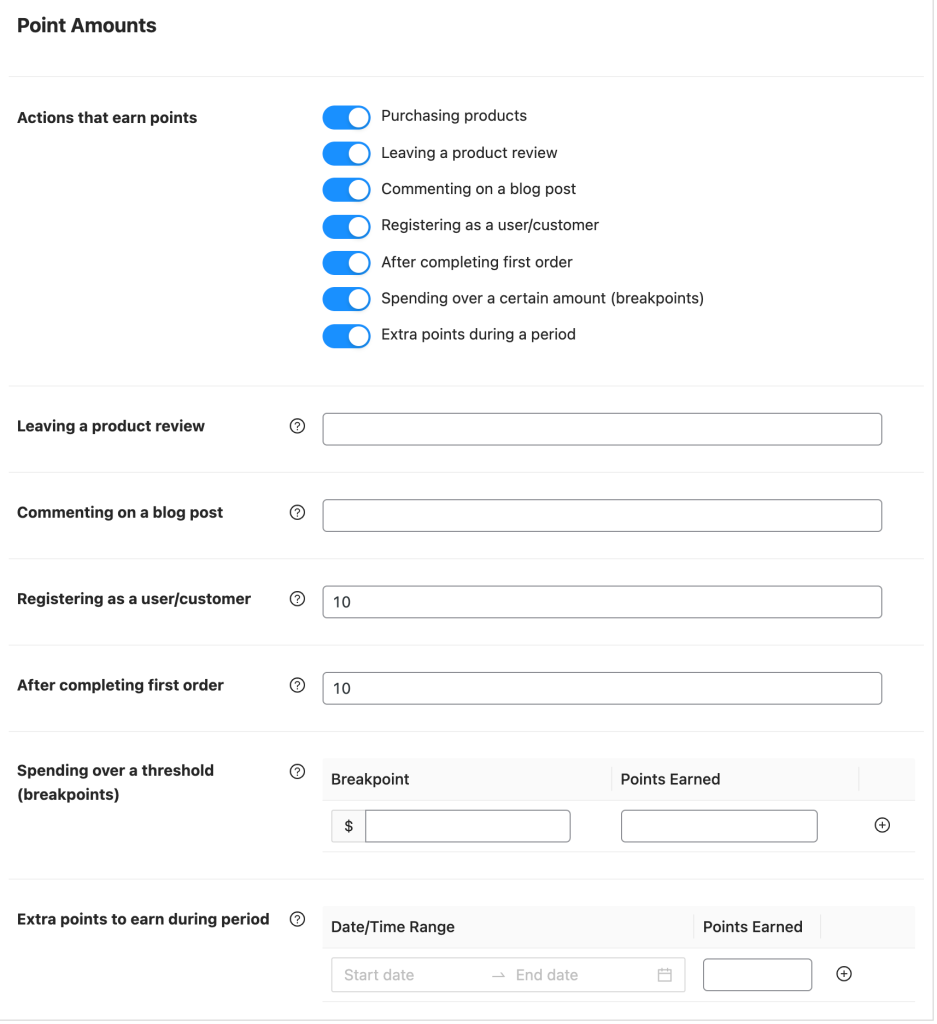
Espace Mes points
En tant que client, lorsque vous consultez votre espace Mon compte, une nouvelle page intitulée Mes points s'affiche et se compose de trois sections : Solde des points, Historique des points et Échanger des points.
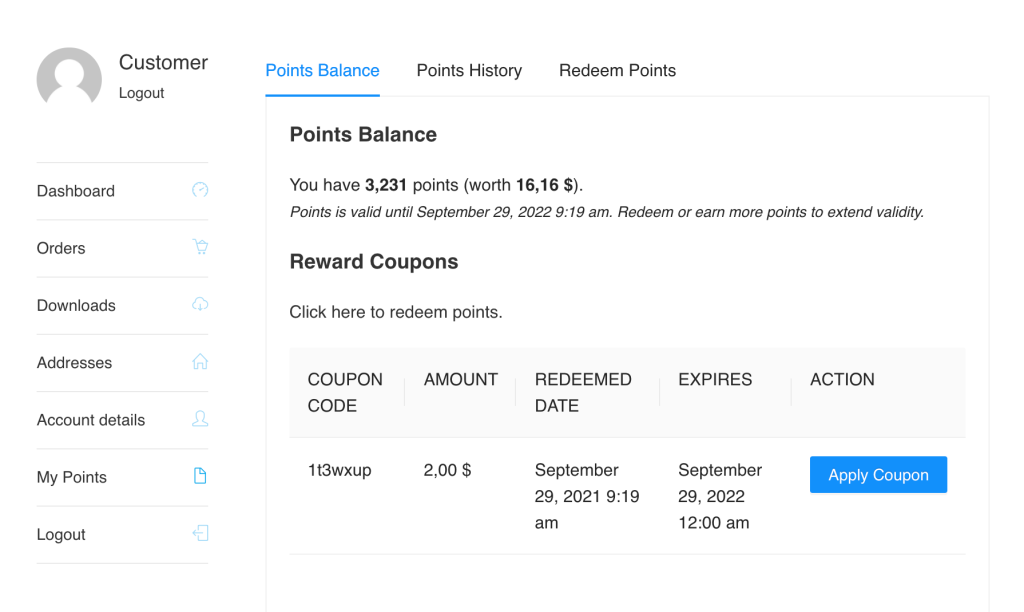
Cela montre au client son solde de points et une liste de tous les coupons qu'il a déjà utilisés.
Le client peut appliquer tous les coupons qu'il a utilisés à son panier actuel à partir de cette page en appuyant sur le bouton Appliquer.
L'avantage d'utiliser des coupons comme récompense dans votre programme de fidélité est qu'ils ne comptent pas dans le sous-total et que vous ne pouvez donc pas gagner de récompenses en plus des récompenses.
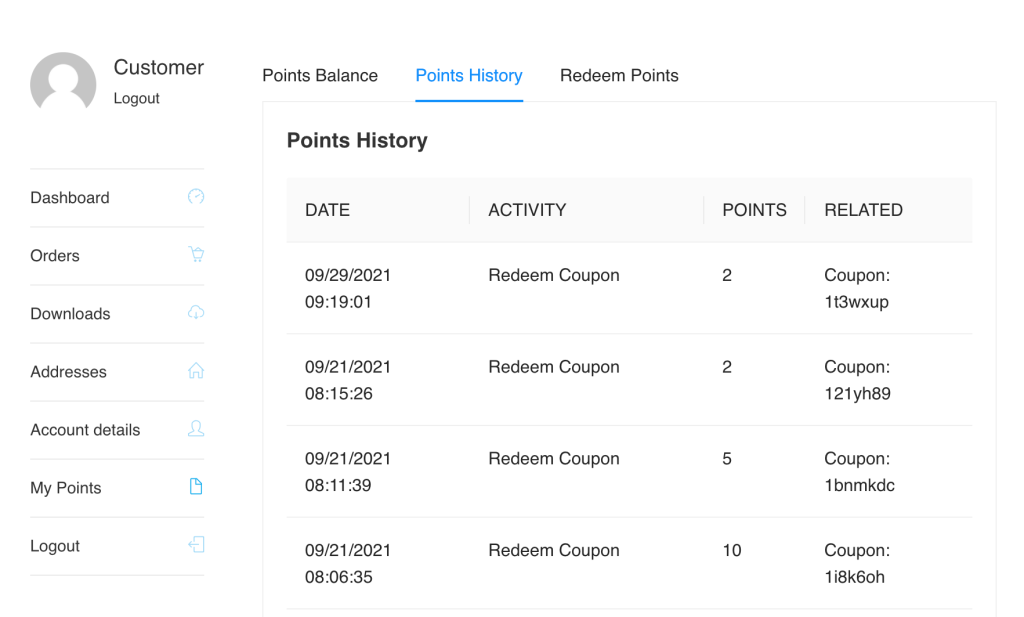
L'onglet Historique des points vous donne les détails de toutes les activités liées aux points. Il comprend la date, le type d'activité, le nombre de points et des informations supplémentaires liées à l'activité.
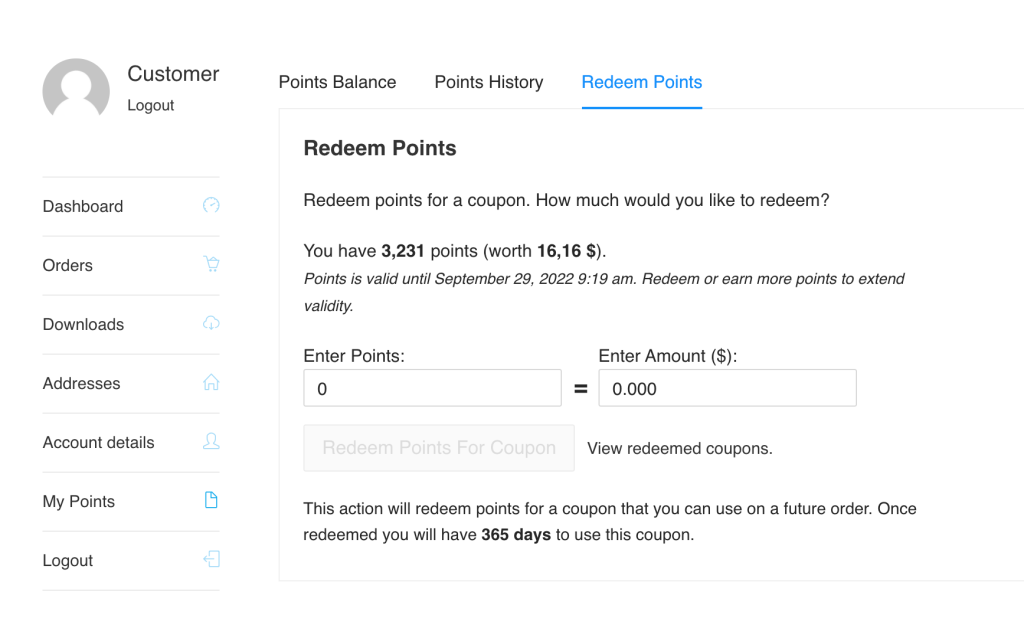
Les clients peuvent échanger leurs points à partir de l'onglet Échanger des points. Il leur donne également des informations vitales sur le programme, telles que la valeur d'un point et le minimum à échanger.
Commencer
Pour démarrer un programme de fidélité pour votre boutique, vous aurez besoin du plugin Loyalty Program for WooCommerce qui fera des merveilles pour la croissance de votre boutique.
Cliquez ici pour voir un aperçu complet des fonctionnalités du plug-in du programme de fidélité ainsi que des prix.
